Disney Plus é mais do que apenas uma plataforma. É uma porta de entrada para um mundo mágico cheio de filmes, séries e conteúdo original da Dinsey, Star Wars e mais. Usuários conseguem acessar a Disney Plus a partir de vários dispositivo, incluindo SmarTVs, dispositivos de transmissão, consoles de jogos e aparelhos móveis. Mesmo que a Disney Plus seja um ótimo lugar para se entreter, ocasionalmente podem ocorrer problemas. Um problema muito comum na Disney Plus é ter o som sem ter o vídeo correspondente na hora de assistir. Se você foi um dos usuários que tiveram esse problema, não precisa mais procurar. Vamos compartilhar essas 5 dicas para solucionar esses problemas que você pode encontrar ao tentar assistir.
Neste artigo
Causas para o Problema de Falta de Vídeo em Dispositivos Android e Mac
É certo que ter esse problema de ter só o áudio no vídeo da Disney Plus é frustrante. Esse problema no Android e no Mac pode ser causado por muitos motivos diferentes. Aqui estão os principais motivos.
- Problemas com Internet: Se o serviço ou programa utilizado depende da conexão à internet, problemas com a conexão podem levar a vários problemas. Isso pode incluir performance abaixo do esperado, erros ou incapacidade de acessar alguns recursos.
- Problemas de Compatibilidade: Dispositivos diferentes têm especificidades e capacidades diferentes. Problemas de compatibilidade podem aparecer se o programa não houver sido projetado ou atualizado para funcionar em diferentes sistemas operacionais.
- Erros Específicos ao Aplicativo: Problemas com o código do aplicativo ou com o design podem causar erros, travamentos e erros de funcionamento. Isso pode ser por conta de bugs introduzidos durante o desenvolvimento do aplicativo, ou problemas relacionados a atualizações.
- Problemas Relacionados à Conta: Se o problema for específico à conta do usuário, como login incorreto, suspensão da conta, ou outras questões relacionadas a isso.
Como Resolver os Problemas de Falta de Vídeo da Disney Plus
O conteúdo em vídeo é um componente central das plataformas de entretenimento. Quando os usuários da Disney Plus têm problemas em que apenas o áudio aparece sem seu vídeo correspondente, e isso afeta a experiência de consumo dos vídeos. Lidar com esse problema de vídeo na Disney Plus é essencial para garantir que os assinantes consigam engajar com o vasto portfolio de conteúdo disponível.
Solução 1: Verifique sua Conexão à Internet
Se você estiver com problemas com a Disney Plus, particularmente a falta de vídeo, um dos primeiros passos que você deveria tomar é verificar sua conexão à internet. Aqui está um passo-a-passo de como resolver esse problema:
Testar a Estabilidade e a Velocidade
Passo 1: Primeiro, vá ao seu navegador e abra uma ferramenta para testar a velocidade da sua velocidade.
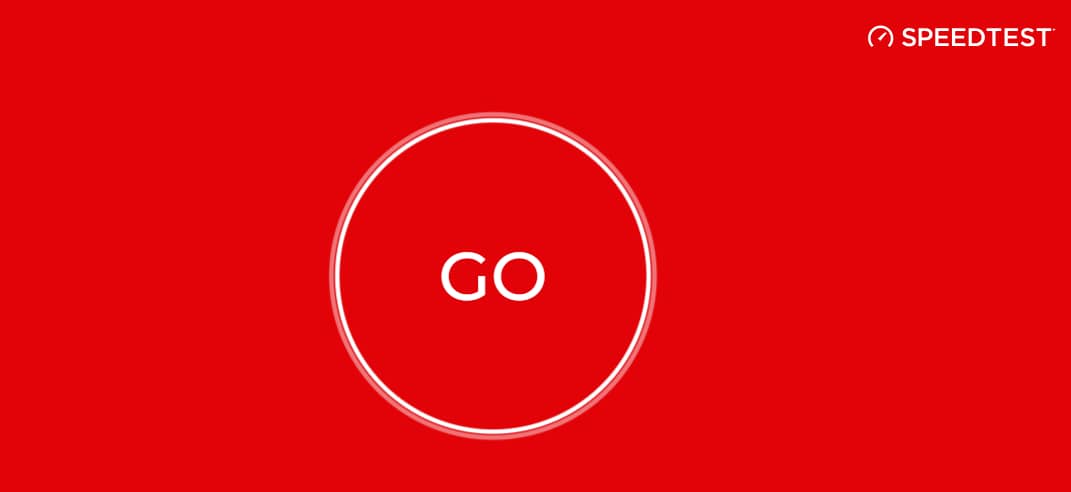
Passo 2: Para certos sites, você pode precisar esperar que o site verifique a velocidade da sua internet. Em outros casos, você pode precisas clicar em IR para iniciar o processo.
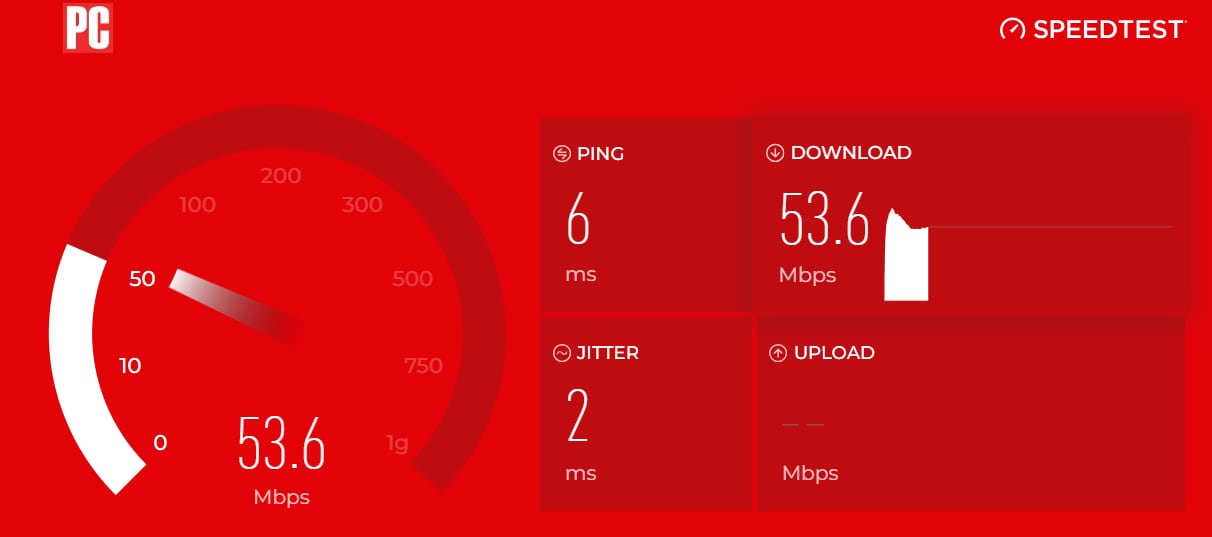
Passo 3: Seja paciente até chegarem os resultados.
Reiniciar o Roteador e o Modem
Passo 1: Você tem que desconectar o roteador da tomada e esperar um minuto.
Passo 2: Reconecte e espere até que as luzes estejam ligadas na cor verde antes de checar a conexão à internet. Se luzes vermelhas piscarem, é bom que você ligue para seu provedor de internet.
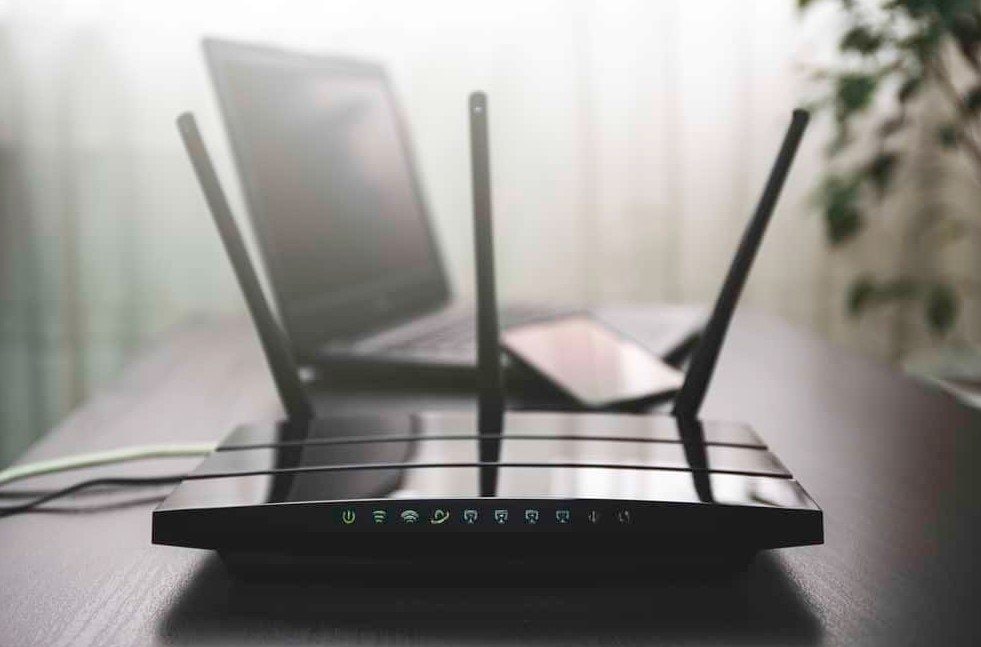
Solução 2: Verifique se o Dispositivo é Compatível
Tenha Certeza de que Seu Aparelho Suporta a Disney Plus
- Verifique se a Disney Plus é oficialmente suportada por seu dispositivo. Geralmente, você consegue a lista dos dispositivos compatíveis no site da Disney Plus.
- Alguns dispositivos podem ter controle parental ou outras restrições que impedem o aplicativo de funcionar corretamente. Revise as configurações para garantir que não hajam restrições que estejam afetando o aplicativo.
Atualize o Sistema Operacional do Aparelho
Se você suspeita que o sistema operacional do seu Mac ou Android sejam a razão para o seus problemas de vídeo, aqui está como atualizar cada um:
Atualizar o macOS no Mac:
Passo 1: Antes de atualizar, tenha certeza que seu Mac é compatível com as últimas versões do macOS. Visite o site oficial da Apple para saber da compatibilidade.
Passo 2: É sempre bom fazer uma cópia de segurança dos seus dados antes de fazer grandes atualizações.
Passo 3: Garanta que seu Mac esteja conectado a uma rede estável e confiável.
Passo 4: Clique em menu Apple no canto superior esquerdo da tela e selecione Atualização do Programa.
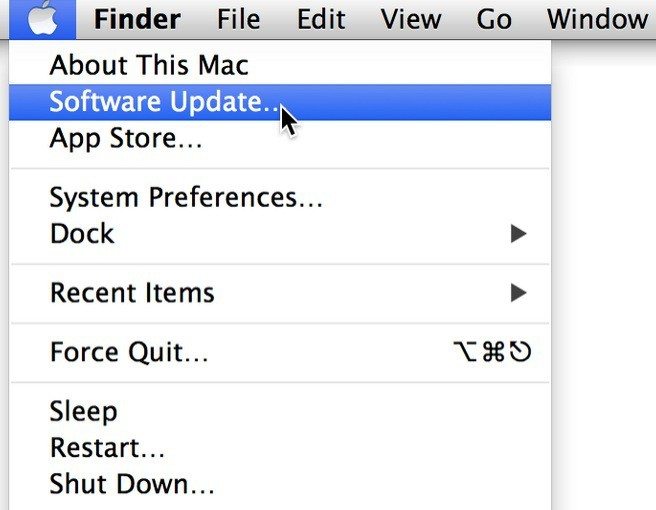
Passo 5: Atualize.
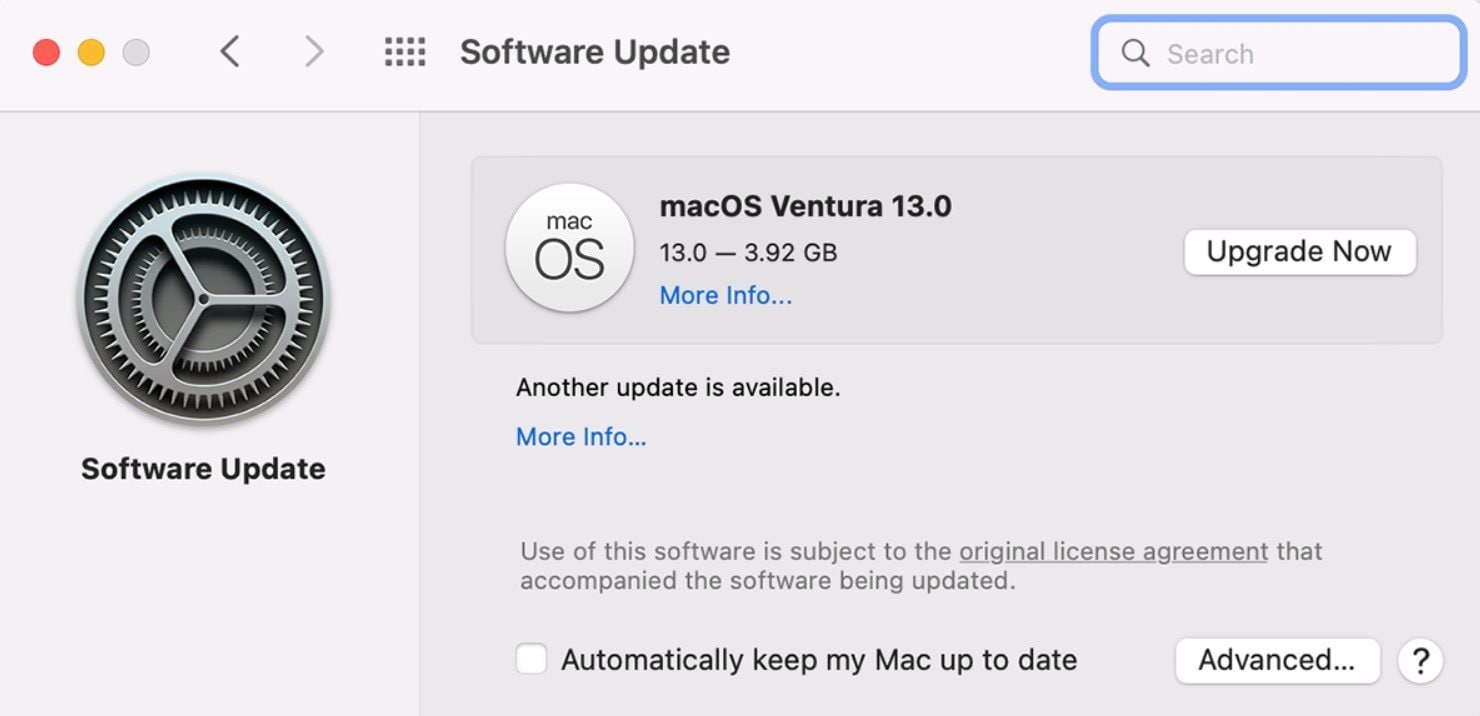
Atualizar o Android:
Passo 1: Tenha certeza de que seu Android está conectado ao Wi-Fi, tendo em vista que atualizações podem ser pesadas e não vale a pena usar os dados móveis.
Passo 2: Assim como se faz para atualizar um Mac, é melhor que se faça uma cópia de segurança dos arquivos importantes antes de quaisquer atualizações de sistema.
Passo 3: Aba as Configurações do aparelho.
Passo 4: Role para baixo e selecione Sistemas ou Atualizações & Sistemas, dependendo do seu dispositivo.
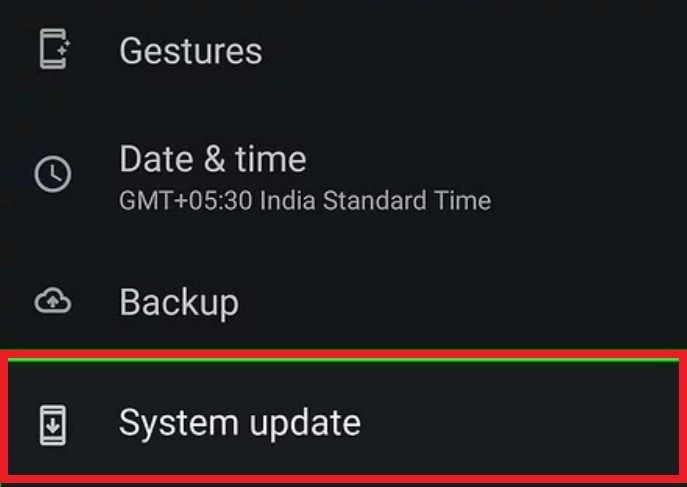
Passo 5: Procure pela opção Atualização do Software, Software ou Atualizações.
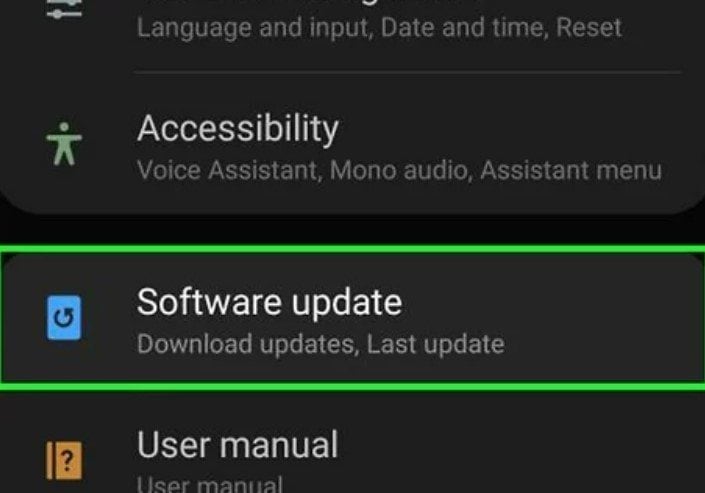
Passo 6: Clique em Verificar se há Atualizações.
Passo 7: Se houver, clique em Baixar e depois em Instalar. O dispositivo vai
fazer o resto. Tenha certeza de que seu dispositivo tenha bateria o suficiente ou esteja conectado ao carregador durante a atualização.
Passo 8: Depois que a atualização estiver instalada por completo, seu dispositivo pode pedir para ser einiciado.
Solução 3: Atualize o Aplicativo da Disney Plus
Verifique a Última Versão Disponível do Aplicativo
Atualizar o aplicativo é um passo comum para resolver problemas. Garanta que você tenha os últimos recursos para consertar bugs. Aqui está um tutorial de como fazer isso em diferentes aparelhos:
No Mac:
Passo 1: Abra sua loja de aplicativos. Clique na sua Foto de Perfil, que fica no canto superior direito.
Passo 2: Role para baixo e encontre o aplicativo da Disney Plus.
Passo 4: Se houver uma atualização disponível, clique no botão Atualizar.
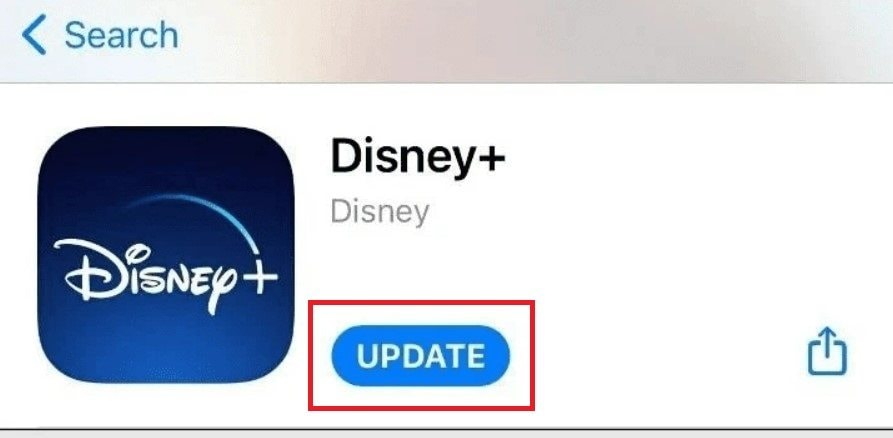
Para Android:
Passo 1: Abra sua Google Play Store. Clique em Menu (três pontinhos) que ficam no canto superior esquerdo.
Passo 2: Vá em Meus apps e jogos.

Passo 3: Encontre a Disney Plus na lista de atualizações ou aplicativos instalados.
Passo 4: Se houver uma atualização disponível, você verá o botão Atualizar ao lado do aplicativo. Clique para iniciar.
Solução 4: Soluções Específicas do Aplicativo
Feche e Abra Novamente o Aplicativo da Disney Plus
Fechar e Reabrir o aplicativo da Disney Plus pode ser uma boa forma de resolver o problema de reprodução do vídeo. Isso ajuda a gerenciar a memória, pois aplicativos abertos podem consumir memória demais, e isso impacta a performance. Além disso, fechar o aplicativo pode fazer com que os dados temporários sejam limpos, e isso pode vir a resolver problemas relacionados a dados corrompidos. Isso também serve para lidar com possíveis erros e travamentos do programa, já que reiniciar o aplicativo também reinicia seus processos.
limpar cache e informação
O aplicativo pode ter um erro interno que cause o problema no vídeo. Pode tentar consertar limpando os dados em cache do aplicativo.
Passo 1: Vá para as Configurações do seu dispositivo e entre em Aplicativos ou Gerenciador de Aplicativos. Depois, vá em Disney Plus e clique em Uso do Armazenamento.
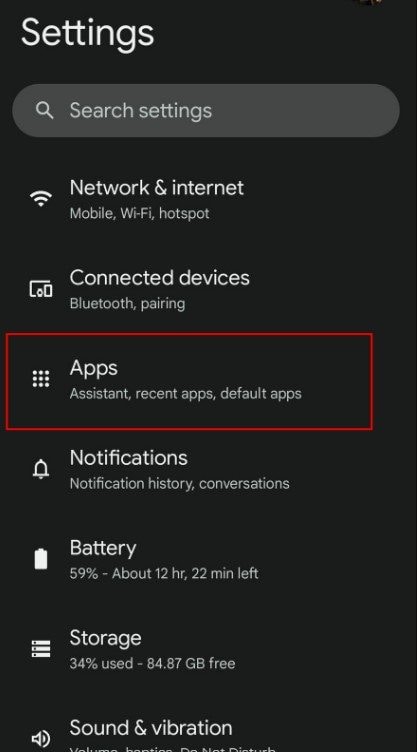
Passo 2: Clique em Apagar Dados ou Limpar Cache e abra novamente a Disney Plus.

Desinstale e Instale o Aplicativo da Disney Plus
Desinstalar e instalar novamente o aplicativo da Disney Plus pode ser uma opção para solucionar problemas de vídeo da Disney Plus. Essa opção tem efeito para resolver os problemas que provêm de instalações corrompidas. Ao desinstalar, todos os arquivos associados ao aplicativo são removidos. A reinstalação permite que comece do zero. O processo é bem direto ao ponto em aparelhos móveis como iOS e Android.
Solução 5: Problemas com a Conta
Se estiver com problemas relacionados à sua conta da Disney Plus, como assinatura, aqui estão algumas dicas para resolver:
Verifique o Status da Assinatura
- Verifique se Recebeu a Confirmação por E-mail: Procure pelo e-mail que confirma sua assinatura da Disney Plus. Esse e-mail geralmente cont~em a informação sobre sua addinatura, como tipo, cobrança e datas de início e fim.
- Entre na sua conta Disney Plus: Visite o site da Disney Plus ou utilize o aplicativo para entrar em sua conta com o e-mail associado e senha.
- Confirme como está a assinatura: Assim que fizer login, vá até as configurações da sua conta. Geralmente se encontra ao clicar na sua foto de perfil ou ícone no canto superior direito. Procure pela sessão que tenha informação sobre o andamento da sua assinatura. Isso pode incluir seu plano atual, detalhes da cobrança e as datas das cobranças.
- Verifique o adamento do pagamento: Garanta que o método de pagamento na sua conta da Disney Plus seja válido e você tenha saldo. Se o seu método estiver expirado ou haja algum impedimento, atualize a informação.
- Revise as notas de pagamento: Veja suas últimas cobranças para saber se a Disney Plus está processando corretamente. Isso vai ajudá-lo a confirmar o status da sua assinatura.
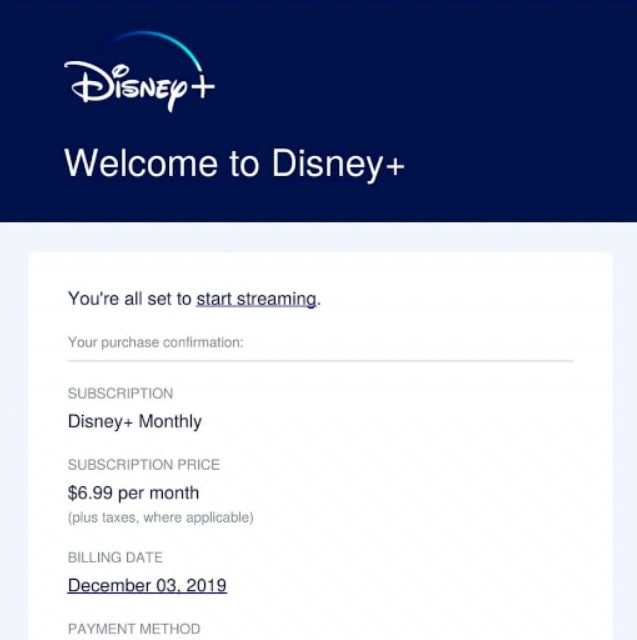
Entrar em Contato com o SAC da Disney Plus para Ajuda com a Conta
Se continuar sem conseguir resolver o problema, procure pelo SAC da Disney Plus. Eles podem ajudar a verificar o andamento da sua assinatura de acordo com os sistemas deles.
Dica Extra: Utilizando uma Ferramenta Mágica para Resolver Problema de Falta de Vídeo na Disney Plus
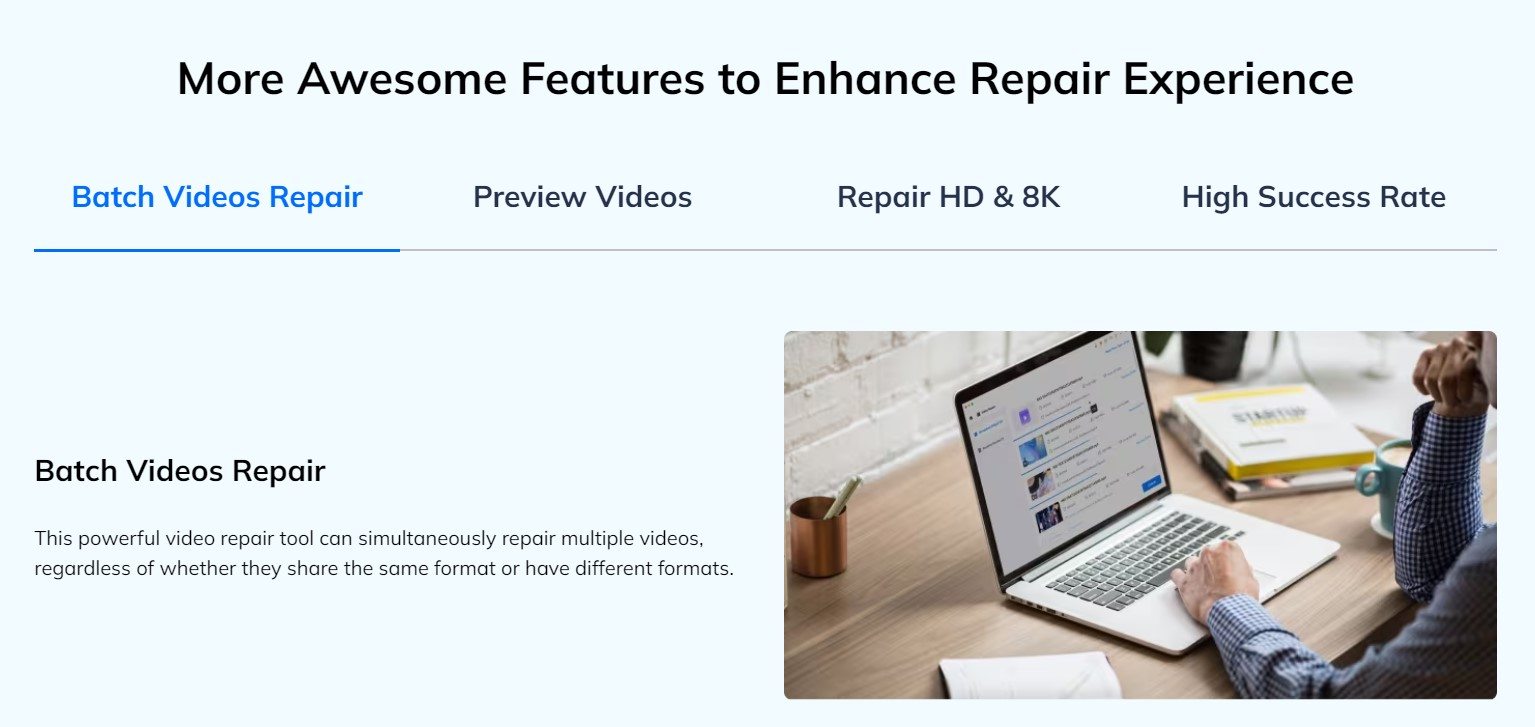
Já enfrentou dificuldades para assistir seus programas preferidos da Disney por conta de problemas com vídeos na Disney Plus? Adivinha! Temos um macete para resolver! Imagine utilizar uma ferramenta mágica que funciona como um assistente digital para fazer o problema desaparecer. É como usar uma varinha mágica virtual e retomar a magia com suas aventuras da Disney.
Como é a Mágica do Wondershare Repairit?
| Funcionalidades | Descrição |
| ✅ Reparo de Vídeos | Capacidade de resolver vários problemas com vídeo, como arquivo corrompido, erros de reprodução e de sincronização. |
| ✅ Requisitos de Internet | Oferece opções online e offline. Os reparos online precisam de conexão a uma rede de internet estável, e a opção offline pode ser realizada sem internet. |
| ✅ Suporta Vários Formatos | Compatível com inúmeros formatos de vídeo geralmente usados em plataformas como Disney Plus. |
| ✅ Reparo em Lotes | Conta com a opção de recuperar vários vídeos ao mesmo tempo, o que pode economizar tempo ao lidar com muitos arquivos. |
| ✅ Compatibilidade em Multiplataformas | Capacidade para operar em diferentes sistemas operacionais, garantindo flexibilidade para usuários de várias plataformas. |
Como Utilizar Wondershare Repairit
Se você for iniciante, aqui está um guia de como consertar arquivos corrompidos de vídeo da Disney Plus, utilizando o Wondershare Repairit:
Passo 1: Vá ao site oficial do Wondershare Repairit conserto de vídeos e baixe o programa. Instale Repairit no seu computador. Abra o programa e adicione seus arquivos danificados da Disney Plus ao clicar em +Adicionar ou arrastando e soltando o arquivo.

Passo 2: Clique em Reparar para iniciar o processo de recuperação.

Passo 3: Revise o arquivo recuperado para verificar se áudio, sincronização do vídeo e outras questões estão certas. Se estiver satisfeito, clique em Salvar para armazenar o arquivo onde quiser.

Considerações Finais
Imagine entrar no mundo mágico da Disney Plus. Você se anima para se deixar levar por seus personagens e histórias favoritos. Mas você se encontra em um lugar quieto sem estímulo visual algum - apenas o som. Resolver o problema de "Disney Plus sem Vídeo, só com Som" se torna mais do que um problema técnico. Isso garante que a harmonia cinemática da Disney Plus chegue ao seu expendor completo. Aproveite o catálogo da Disney Plus!
Dúvidas Comuns
Quais conteúdos estão disponíveis na Disney Plus?
Disney Plus oferece uma diversa biblioteca de conteúdos, incluindo filmes de animação, programas de TV, séries e produções originais (Originais do Disney Plus), além de conteúdo exclusivo das muitas franquias da Disney, como Star Wars e Marvel.Posso assistir a Disney Plus em vários aparelhos?
Sim, a Disney Plus suporta múltiplos dispositivos. O número de dispositivos permitidos pode variar de acordo com a assinatura.A Disney Plus está disponível em todo o mundo?
Disney Plus expandiu para vários países desde seu lançamento, mas a disponibilidade pode variar. Veja o site oficial da Disney Plus para ver a disponibilidade para sua região.




